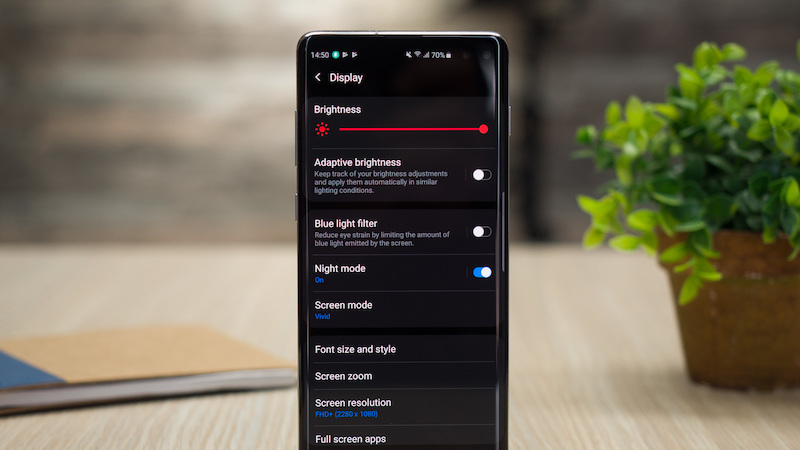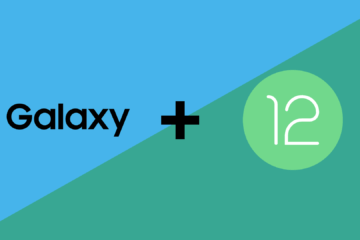Что значит отображение во всплывающем окне это у самсунга
10 фишек смартфонов Samsung, о которых вы не знали
One UI — одна из самых многофункциональных и продуманных оболочек Android. Она разработана так, чтобы вы задействовали только нижнюю часть экрана, так не придется тянуться пальцем к верхней части, удобно при наличии большого телефона.
Также в ней спрятано множество удобных функций. Спустя несколько месяцев пользования вы продолжите открывать новые возможности. Мы собрали 10 функций, которые упростят пользование вашим смартфоном Samsung. Они точно есть на новых устройствах и доступны моделям прошлых лет с One UI.
Кнопка затвора камеры
Частая проблема больших смартфонов: на вытянутой руке трудно дотянуться до кнопки затвора или качельки громкости. Зажмите затвор и свайпните вверх, на экране появится еще одна кнопка, и ее можно переместить в любое удобное вам место.
Редактирование готовых фотографий
В системе есть предустановленные фильтры, позволяющие редактировать снимки без сторонних приложений. Выберите готовый снимок, пройдите по: «Редактировать» → «Дополнительно» → «Стиль» и выберите понравившийся вам эффект.
В приложении камеры пройдите по «Настройки» → «Удержание кнопки спуска затвора» и выберите «Создать GIF-анимацию». Зажмите кнопку затвора, и камера создаст движущееся изображение из 30 кадров.
Индикатор поворота экрана
Автоматический поворот экрана доставляет много неудобств, в Galaxy с One UI об этом режиме можно забыть. Поменяйте положение смартфона с вертикального на горизонтальное, в правом верхнем углу появится пиктограмма поворота. Нажмите на нее, и ориентация изменится с книжной на альбомную. Поверните обратно, отображение не изменится, надо снова нажать на пиктограмму.
Разделение экрана через меню многозадачности
Нажмите не на окно, а на иконку над ним. Выберите «Открыть с разделением экрана», и это приложение отобразится в верхней части экрана. Второе приложение можно выбрать также в меню многозадачности или на рабочем столе. Это удобнее, чем пользоваться жестами для разделения экрана, которые работают через раз.
Предустановленные приложения — проблема всех Android-смартфонов с фирменными оболочками. Из 10‒15 пользователи задействуют в лучшем случае 2‒3. One UI позволяет скрыть их и не засорять рабочий стол. Пройдите в «Параметры главного экрана» → «Скрыть приложения». Выберите не нужные вам иконки, и они исчезнут с рабочего стола.
Функция реализована не лучшим образом. В лаунчере MIUI от Xiaomi можно создать копию любого приложения, One UI ограничивается мессенджерами. Пройдите в «Настройки» → «Дополнительные функции» → «Двойной профиль приложений» и выберите программу, которую хотите клонировать. На рабочем столе появятся две иконки, привязанные к разным аккаунтам.
Регулировка яркости фонарика
Нажмите на его иконку в шторке уведомлений и удерживайте, на экране отобразится ползунок яркости. Можно настроить ее в зависимости от внешнего освещения.
Видео на экран блокировки
На экран блокировки можно поставить видео длиной до 15 секунд. Откройте подходящий ролик, нажмите «Дополнительно» и выберите «Установить как обои».
В Facebook Messenger на Android при получении сообщения на экране появляется всплывающее окно с аватаркой отправителя. В One UI так можно с любым приложением. «Настройки» → «Дополнительные функции» → «Всплывающие уведомления» и выберите программы, тогда уведомления от них появятся во всплывающих окнах.
One UI — однозначно лучшая оболочка из тех, что я знаю. До сих пор на ведро всегда ставил лаунчеры. А вот с покупкой SGNote9 с One UI про лаунчеры я забыл. Оболочка полностью закрыла пробелы прошлых оболочек и обладает всем (мне) необходимым функционалом.
Только автору за недостатью жирный минус. Есть ощущение, что он сам оболочкой не пользуется, а тупо вычитал на просторах и может быть немного «покрутил в руках» Samsung. Мало того, что большая часть фишек либо не нова, либо малозначимая. Так ещё и не удосужился прикрепить скриншоты для визуального представления. Мне то без разницы, все эти фишки мне знакомы. Но если пишете для публики, соизвольте хоть немного приложить труда.
Да, главная фича One UI — перенос большой части управления вниз экрана. Правда остались ещё элементы вверху, которые можно было перенести вниз. Ну да ладно, спасибо и на этом.
Но есть ещё несколько весьма значимых для One UI функций:
— Полноценная (и очень красивая) тёмная тема
— Управление жестами — очень удобно и нет никаких лишних элементов на экране
— Дизайн (наконец то) выглядит законченным.
— Возможность включать экран по поднятию — не нужно ничего нажимать. Поднял телефон и видны все нотификации, а с помощью распознавания лица тут же разблокировать (да, для iPhone и Huawei не ново, но важно).
Ну и по мелочам много чего. Я очень доволен теперешней оболочкой Samsung. 10 лет понадобилось, чтобы допилить )))
Уведомления на экране блокировки телефона самсунг галакси
Привет! Сегодня я покажу вам как настроить уведомления на экране блокировки телефона самсунг галакси. Когда ваш смартфон выключен или находится в спящем режиме, то при его включении вы увидите экран блокировки. На нём могут показываться уведомления. Вы можете включить или отключить их. Зачем нужна данная функция?
Смотрите, к примеру, вы не хотите слышать, что вам пришло уведомление, и вы его не услышите, если экран выключен. Но, при нажатии на кнопку питания, вы увидите значки уведомлений. Но, вы даже можете настроить показ всего сообщения. Всё очень просто и быстро. Смотри инструкцию далее и пиши комментарии, если есть вопросы. Погнали!)
На главном экране смартфона samsung galaxy, найдите значок Настройки и нажмите на него.
В настройках, нажмите на вкладку Экран блокировки.
Далее, нажмите здесь на вкладку Уведомления.
Остались вопросы? Напиши комментарий! Удачи!
На экране блокировки показываются только значки. Что не удобно в корне. Невозможно увидеть текст сообщения на экране блокировки. Поэтому от этих значков вообще толку нет. Чем больше пользуюсь данным девайсом, тем больше разочаровываюсь. Как был гнусмас отстоем еще с времён телефонов X100 так до сих пор отстоем и остался. Разочаровывает то т факт, что он у меня всего пару месяцев и придётся ходить на обломах с этим чудом еще долго.
Проверьте: Настройки — Экран блокировки — Уведомления — Стиль просмотра (варианты: Подробно, Только значки, Кратко). Есть параметр: Скрыть содержимое уведомлений. Есть такое у вас? В стиле просмотра вам нужно выбрать вариант Подробно. Параметр «скрыть содержимое» должен быть выключен.
Сделала всё, как вы показали. Телефон все равно не загорается при уведомлении 🙁
Это тупость говносамсунга. У других фирм загорается спящий экран и можно увидеть уведомление. У самсунга почему то только смс будит экран. Епты.
Сделала всё, как Вы показали, все равно экран не включается :((
Экран и не должен включаться, я о таком не говорил, такой функции нет. Будет слышен звук уведомления. При включении экрана, но не разблокируя телефон, вы можете читать текст уведомлений. По умолчанию видны только значки уведомлений.
А как сделать так, чтоб с экрана блокировки можно было ответить на сообщение (ВК, телеграмм, смс и т.п.), не разблокируя при этом телефон? Постоянно, перед тем как ответить на сообщение смарт просит ввести пароль, приложить палец и т.д.
Никак, такой функции нет на Samsung Galaxy. Представьте, вы потеряли свой телефон и попал в чужие руки.
Спасибо,но…не работает это. Самсунг Гэлакси 30s
Скрытые функции Samsung на One UI, о которых надо знать
Нам каждый раз говорят, что та или иная операционная система очень удобная и интуитивно понятная. Вот только это не так. Иначе, почему тогда каждый раз есть, о чем рассказать в статье, вроде этой? Уверен, что многие из вас скажут что-то, вроде ”Вау, вот оказывается, как можно было!”. Проблема в том, что из-за большого количества функций и настроек, многие действительно полезные из них просто теряются. В этой статье расскажу о них и покажу, как активировать ту или иную настройку в смартфонах Samsung, работающих на оболочке ONE UI. То есть почти на всех современных моделях и тем более на флагманах, вроде Galaxy S21.
В One UI полно хороших функций, которыми можно и нужно пользоваться.
Почему телефон показывает не все уведомления
Когда Google выпустила Android 9 Pie, она ограничила количество видимых значков уведомлений в строке состояния до трех. Если их было больше, то вы просто видели индикатор, что это еще не все. Вероятно, это было связано с огромной выемкой на Pixel 3 XL, но проблема в том, что от такого решение пострадали все пользователи Android-смартфонов, создатели которых не захотели ничего с этим сделать.
Так все уведомления будут на виду.
В One UI все намного лучше. Если вы откроете настройки и перейдете в пункт ”Уведомления”, то найдете там ”Строка состояния”. Открываете его и выбираете, сколько уведомлений вы хотите — только 3, все или ни одного (будет показано только их количество).
Как включить сценарии Bixby
Нет сомнений, что Bixby в целом бесполезный ассистент. Многие пытаются им пользоваться, но даже Siri в целом более толковая, чем умный помощник от Samsung. Зато у последнего есть хорошие функции автоматизации, которыми можно и нужно пользоваться.
Чтобы настроить их, нужно открыть настройки, выбрать ”Дополнительные функции”, а дальше ткнуть в ”Сценарии Bixby”. Не просто включить ползунок, а именно нажать на сам пункт.
Такая автоматизация существенно экономит время.
Дальше можно будет настроить все, что вы захотите. Есть несколько готовых вариантов. Например, отключение Always On Display, в определенное время и многое другое. Но можно создавать и свои сценарии. Для этого выберите в нижней части экрана ”Мои сценарии” и, нажав ”+”, создавайте все, что вам нужно. Надо просто выбрать ”если” — действие или событие, которое произойдет. Дальше выбирайте ”то” — то, что должно случиться после этого. Например, что будет после подключения проводных наушников или прибытия в определенное место.
Это сильно экономит время, и попробовав один раз, вы будете и дальше придумывать удобные сценарии. Главное, начать, и я очень рекомендую вам попробовать.
Запуск приложений на телефоне в окне
Всплывающее окно позволяет открывать приложение в окне произвольной формы, размер которого можно изменять, закреплять и сворачивать. Это аналогично пузырькам из Android 11 или картинке в картинке для видео.
Всплывающее окно работает с любым приложением, которое поддерживает многооконность, а не только с мессенджерами или другими простыми приложениями.
Иногда такой режим может пригодиться.
Для того, чтобы открыть приложение в таком режиме, запустите режим многозадачности. Дальше нажмите на иконку, которая будет над миниатюрой приложения. В выпавшем меню нажмите ”Открыть в режиме всплывающего окна”. Дальше вы можете управлять этим окном. Особенно актуально это, если у вашего смартфона большой экран. Я, например, открывал так плеер и мессенджер поверх окна трансляции или карт навигации.
Подробнее о режиме многозадачности в One UI можете прочитать тут.
Как убрать полоску при управлении жестами
Введение правильной навигации с помощью жестов в стиле iOS — это, пожалуй, то, что мы больше всего запомним в Android 10. Google делает все возможное, чтобы сделать этот способ управления максимально быстрым и плавным. Как обычно Samsung идет своим путем и предлагает еще больше удобных вариантов и своих дополнений для штатных функций.
Убрать полоску можно так.
Мне всегда не нравилось, что когда включен режим управления жестами, снизу отображается полоска, которая портит весь вид. Но ее можно отключить. Для этого откройте настройки и выберите раздел ”Дисплей”. Далее пролистайте вниз и найдите пункт ”Навигационная панель”. Откройте его, выберите способ управления жестами, если еще не делали этого, и отключите ”Подсказки по жестам”. Все, полоски больше не будет.
Заходите в крутой Telegram-канал с лучшими товарами с AliExpress
Ярлыки на экране блокировки Samsung
А еще мне очень нравится функция, которая позволяет запускать с экрана блокировки любое приложение. Например, мне часто нужен Telegram, и постоянно разблокировать телефон, чтобы запустить его, не очень удобно. Поэтому я поместил его слева вместо запуска телефона. А справа оставил запуск камеры.
Для того, чтобы сделать так же, откройте настройки и найдите раздел ”Экран блокировки”. Откройте его и пролистайте вниз до пункта ”Ярлыки”. Его можно включить или выключить, передвинув ползунок, или открыть детальную настройку, тапнув на сам пункт.
Вам даже покажут миниатюру того, что вы получите.
Открыв его, вы сможете выбрать макет экрана блокировки и настроить левый и правый ярлык, выбрав нужное вам приложение.
А какие еще функции One UI любите вы? Если тема интересна, я могу поделиться более узкими фишками этой оболочки, которые использую на постоянной основе, хотя и не каждый день.
Новости, статьи и анонсы публикаций
Свободное общение и обсуждение материалов
Несмотря на то что официально Android 12 ещё не вышла даже для смартфонов Pixel, многие пользователи уже задаются вопросом, когда же обновление ждать их смартфону. Этот вопрос действительно актуален, потому что ответ на него зависит от нескольких непостоянных факторов: авторитетности производителя, новизны устройства, специфичности аппаратного обеспечения и страны проживания пользователя. Попробуем разобраться, когда пользователям Samsung можно ждать Android 12.
Производителям смартфонов знакомы хитрые маркетинговые уловки, которыми они пытаются привлечь наше внимание. Более того, многие из них успешно работают, хотя мы этого даже не замечаем. Есть не самые честные, вроде подделки фотографий или обмана тестов производительности, но есть и относительно безобидные. Применяя их, производитель не рискует, что его обвинят в обмане, но при этом делает так, чтобы мы захотели купить именно его телефон. В этой статье разберем несколько самых ярких примеров того, как это делается. Возможно, после прочтения вы будете иначе смотреть на рекламные объявления или презентации новых моделей.
Телефоны очень меленькие и часто имеют скользкий корпус. Особенно, зимой на морозе, когда кожа рук становится более сухой, и отполированные корпуса выскакивают из них с особенной легкостью. Уверен, что многие после падения телефона проверяют корпус, и если с ним все нормально, просто забывают об инциденте. А ведь повреждения могут быть и внутренними. Они даже более неприятны, чем внешние, которые можно прикрыть чехлом или сразу отремонтировать. Samsung это понимает, и введя новую функцию, постепенно перестает принимать в ремонт устройства, которые падали с высоты более метра. Интересен даже не сам этот факт, а то, как компания выявляет такие падения. А еще то, что ее путем могут пойти и другие производители телефонов. Давайте разбираться в проблеме, и на всякий случай держите телефон крепче, пока будете листать эту статью.
Ничего нового не узнал, значит не такие уж и скрытые эти функции…
10 удобных фишек смартфонов Samsung, о которых не все знают
На рынке смартфонов царит бешеная конкуренция, которая усиливается с каждым годом. Производители стремятся перещеголять друг друга, представляя оригинальные функции, доступные на их гаджетах. Особенно на этом фоне отличилась Samsung Electronics, у смартфонов которой целое море полезных «фишек», о которых не все знают.
Защищенная папка
Защищенный телефон – это хорошо, а дополнительная защищенная область в телефоне – еще лучше. Если вы храните на своем гаджете конфиденциальную информацию или важные приложения, вы можете разместить их именно в этой области, оберегаемой платформой Samsung Knox. Выглядит это как «Android внутри Android»: отдельный домашний экран, отдельная система установки приложений, изолированная от остальной ОС. При этом обе области не взаимодействуют друг с другом: даже если злоумышленники получит доступ к вашей «основной» операционной системе, они не смогут добраться до защищенной территории.
Многозадачность
Любителям больших дисплеев и приверженцам максимальной продуктивности пригодится возможность открывать сразу два приложения на смартфоне в разных окнах, каждое – на половину экрана. Это позволяет одновременно изучать новостные сводки и смотреть видео на YouTube, или работать с документами и обсуждать их с коллегой по видеосвязи. Или, например, листать Instagram и играть в игры, чтобы отдохнуть от настолько эффективной работы!
Smart Switch
Легкий и быстрый способ переноса данных со старого телефона на новый смартфон Galaxy. С помощью приложения Smart Switch можно быстро перенести на новый гаджет контакты, фотографии, а также музыку, видео, события календаря и приложения. Сделать это можно с помощью USB-кабеля, компьютера, внешнего хранилища или беспроводным способом.
Снимок экрана ладонью
Делать скриншоты на смартфонах Samsung проще простого – достаточно провести по экрану слева направо ребром ладони. Один жест – и готово! Мы считаем, что это намного удобнее, чем зажимать несколько кнопок.
Съемка жестом или касанием экрана/клавиш/голосом
Все флагманские модели Galaxy поддерживают съемку фото и без моноподов, достаточно показать камере раскрытую ладонь или отдать одну из следующих голосовых команд (причем на русском языке): «сфотографировать», «снять», «улыбнитесь», «снимаю», а для видео – «запись видео».
Samsung Smart View
Это приложение, которое предоставляет сразу несколько удобных и полезных функций. Вы можете транслировать видеоролики, изображения или даже музыкальные композиции из смартфона на телевизор Samsung Smart TV, благодаря Dual View – смотреть телепрограммы через планшет или телефон, если вы заняты чем-то в другой комнате, но не хотите отрываться от любимого сериала или спортивной программы, а режим TV Remote позволит использовать смартфон или планшет в качестве пульта дистанционного управления.
Always On Display
Смотреть на экран гаджета десятки раз за день стало привычкой современных владельцев смартфонов. Однако каждый раз нажимать на кнопки, чтобы активировать экран, не очень удобно, да и на заряде батареи это сказывается плохо. Для упрощения этой задачи Samsung придумала режим Always On Display. Функция позволяет вывести на выключенный экран полезную информацию: время, дату, уровень заряда батареи, уведомления о сообщениях и звонках.
Samsung Pay (NFC+MST)
Мобильный сервис Samsung Pay уникален тем, что смартфоном можно расплатиться практически везде. Секрет – в собственной технологии MST, позволяющей эмулировать магнитную полосу карты. MST позволяет совершать бесконтактные платежи даже на тех терминалах, которые не поддерживают бесконтактную оплату.
Встроенный детский режим
Как на ПК несколько пользователей могут работать под разными учетными записями, так как на флагманских смартфонах Samsung можно создать для ребенка его персональный аккаунт с развивающими играми, раскрасками, инструментами для создания стикеров, программами для изменения голоса и, конечно, любимыми мультфильмами. Ребенок никогда не попадет на нежелательный сайт и не увидит ваши персональные фотографии – у него будет своя галерея, и звонить он сможет только тем контактам, к которым вы предоставите доступ.
Голосовое и удаленное управление
Если вы предпочитаете управлять бытовой техникой, например, пылесосом или стиральной машиной, с помощью голоса, вам поможет Яндекс.Колонка с голосовым помощником Алиса – она поддерживает управление устройствами как от Samsung, так и от других производителей.
Скриншот с прокруткой
Еще одна неочевидная, но очень полезная фишка – скриншот с прокруткой. Нередко в тех или иных целях необходимо зафиксировать изображение всей веб-страницы, например, заскринить длинную инфографику или статью, и смартфоны Samsung позволяют с легкостью это сделать. Как это работает? Откройте страницу, снимок которой хотите сделать, нажмите комбинацию кнопок или используйте ладонь (а об этом мы упоминали выше) для скриншота. После этого внизу вы увидите значок прокрутки вниз. Зажимайте его до тех пор, пока не охватите все необходимую информацию. Функция сшивает несколько скриншотов в один длинный снимок экрана.
Быстрая зарядка
Помните, как раньше мы могли по 3-4 дня обходиться без зарядки телефона? С появлением смартфонов ситуация сильно изменилась, энергопотребление гаджетов выросло в разы, и теперь только и успевай заряжать смартфон каждую ночь. А если не успел? Технология быстрой зарядки (проводной и беспроводной) была придумана для таких случаев. Специальное зарядное устройство увеличивает мощность энергии заряда, что позволяет в разы быстрее привести гаджет в боевую готовность. У Samsung это – Duo Pad, которое поставляется с турбовентилятором для охлаждения и позволяет примерно на 33% улучшить скорость беспроводной зарядки смартфона Galaxy S10 по сравнению с Galaxy S9.
«Найти телефон»
Сервис «Найти телефон», доступный на устройствах Galaxy, – превентивная мера против потери смартфона. Если вы потеряли свой гаджет, сервис позволяет удаленно отслеживать его приблизительное местоположение и перемещения, заблокировать экран и кнопку питания, и даже отключить доступ к Samsung Pay. Вы также можете удалить все данные, хранящиеся на вашем устройстве. Если на утерянном гаджете поменяют SIM-карту, вы сможете проверить новый номер телефона через приложение.
Сценарии Bixby
Galaxy S10 предлагает до шести персонализированных и девять предустановленных сценариев, основанных на привычках владельца. Например, когда вы приезжаете домой, смартфон автоматически включает Wi-Fi и звук звонка и уведомлений, а когда приходите на работу, устройство переходит в беззвучный режим. По вечерам он сам будет переходить в «темный» режим, понижать яркость дисплея и активировать фильтр синего света.
Недавно компания выпустила обновление ПО для Galaxy S10, которое позволяет переназначить кнопку Bixby, чтобы получать быстрый доступ к выбранному приложению. Активировать функцию можно в меню Дополнительные настройки – Клавиша Bixby. Вы можете назначить открытие выбранного приложения двойным или одинарным нажатием кнопки, ассистент Bixby же будет запускаться по оставшейся комбинации.